前言
S32DS 全称 S32 Design Studio, 是 NXP 公司开发的一款集成开发环境, 根据支持的芯片型号不同又可分为 S32DS Platform, S32DS for Vision, S32DS for ARM, S32DS for Power, 在这里因为开发平台主要是 S32K144 系列的 Coretex-M 核的 MCU, 所以选择用 S32DS for ARM。 开始创建工程前, 需要在 NXP 官网上先下载 S32DS for ARM安装包(S32DS_ARM_Win32_v2.2.exe), 搭建好开发环境。
S32DS for ARM 以下简称 S32DS, 有三种最常用的创建工程方法:
- 新建工程(New S32DS Application Project)
- 导入已有工程(Importing an existing project)
- 通过例程新建工程(New Project From Example)
一. 新建工程(New S32DS Application Project)
- 打开 S32DS, 在菜单栏上选择 File > New > S32DS Application Project :
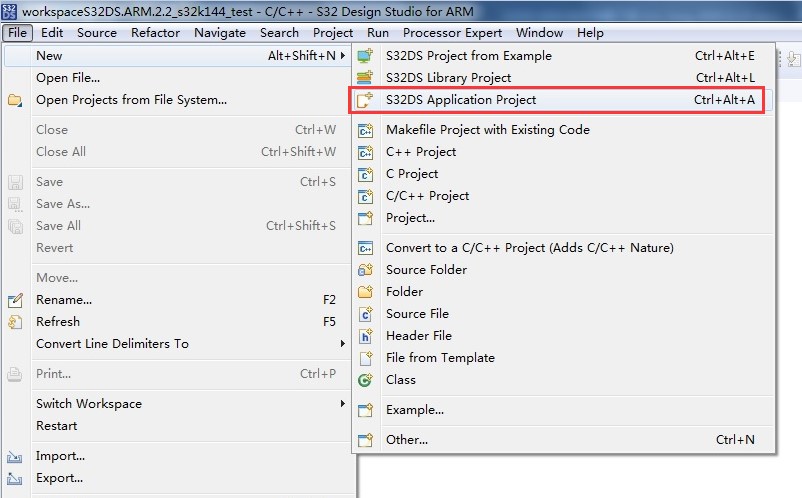
- 单击选中后, 弹出界面:
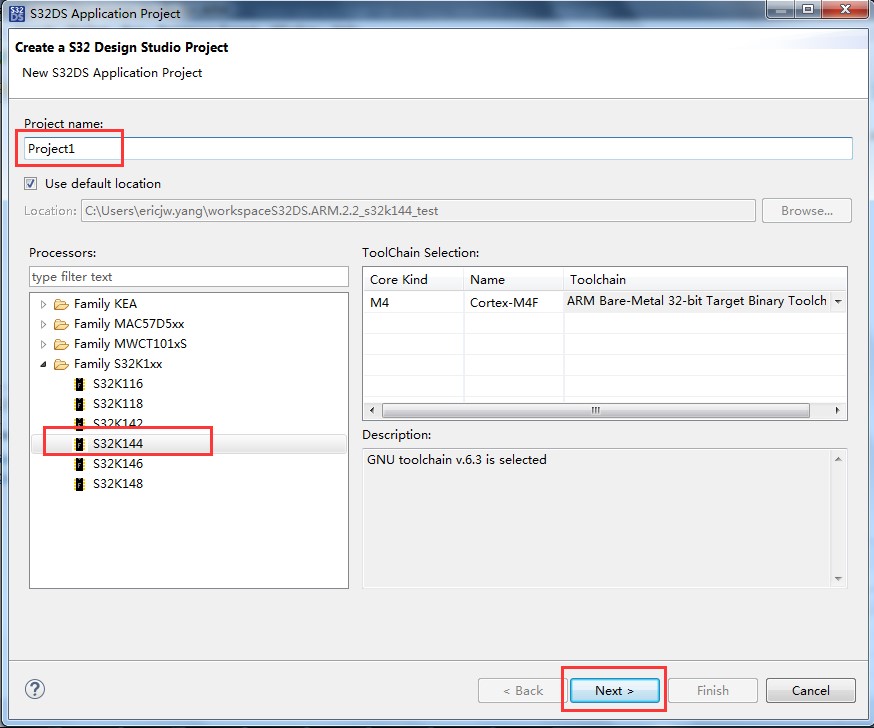
- 给新建工程命名, 比如:Project1, 并选择对应的平台(Processors), 这里选择 S32K144。
- 点击 “Next”, 弹出 “New S32DS Project for S32K144 ” 界面:
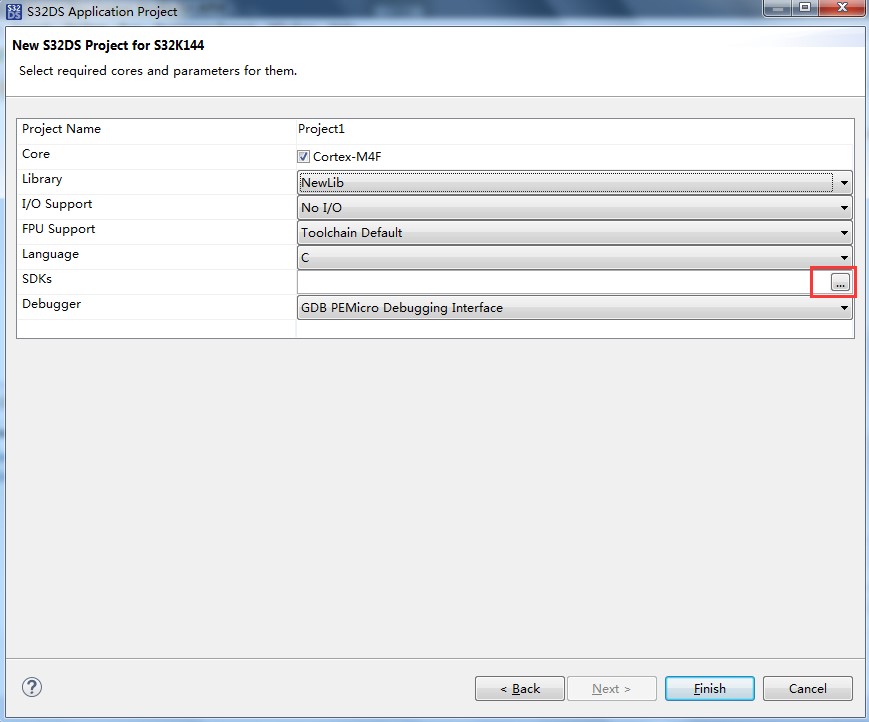
- 选择对应的 SDKs :
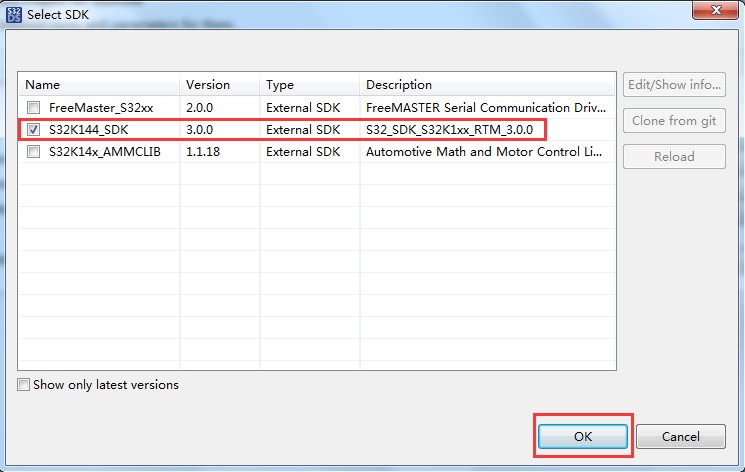
- 选择最新版本的 “SDK”, 点击 “OK”,返回 “New S32DS Project for S32K144 ” 界面:
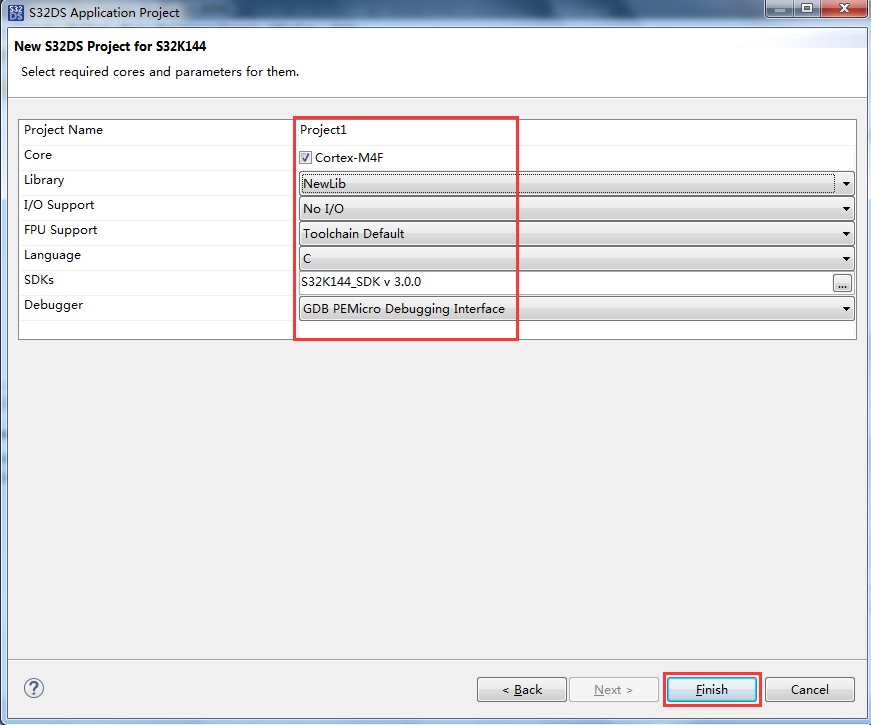
- 确认好设置后点击 “Finish”, 等待 SDK 加载完成, 这里可能需要等待几分钟时间。
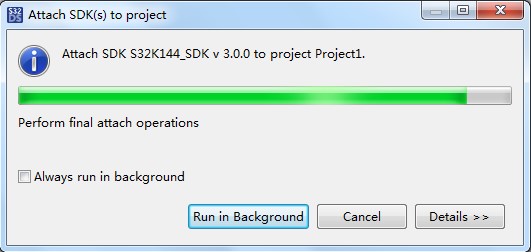
8.加载完后, 项目创建就完成了:
- 点击
 , 或者在工程名上点击右键选择 “Build Project” 就可以开始编译了。
, 或者在工程名上点击右键选择 “Build Project” 就可以开始编译了。
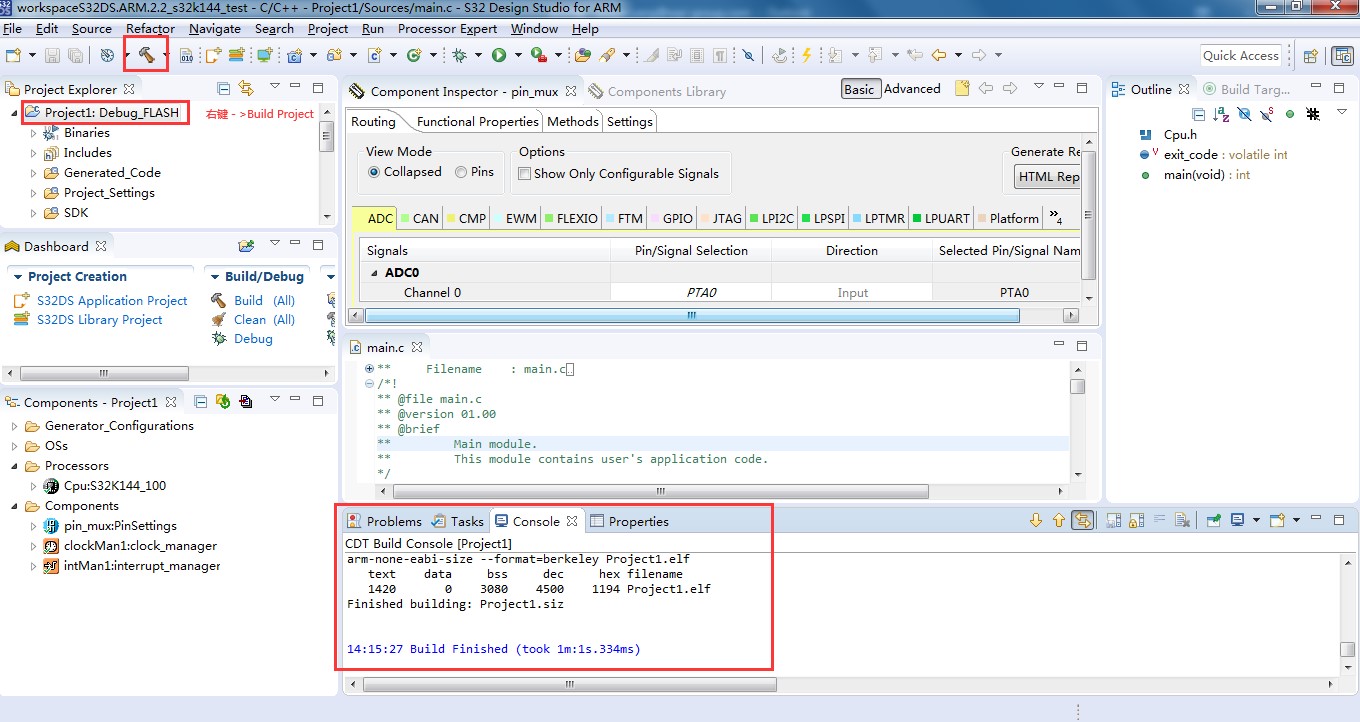
注意: 这是一个只包含基础框架的工程,没有任何功能,开发者可以在此工程上添加想要的功能。
二. 导入已有工程(Importing an existing project)
- 重新打开 S32DS, 在菜单栏选择 File > Import:
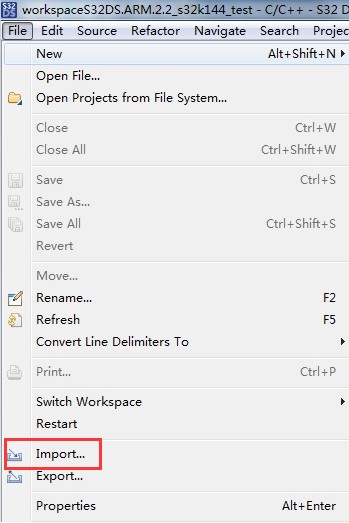
- 展开 General 选项并选择 “Existing Projects into Workspace”:
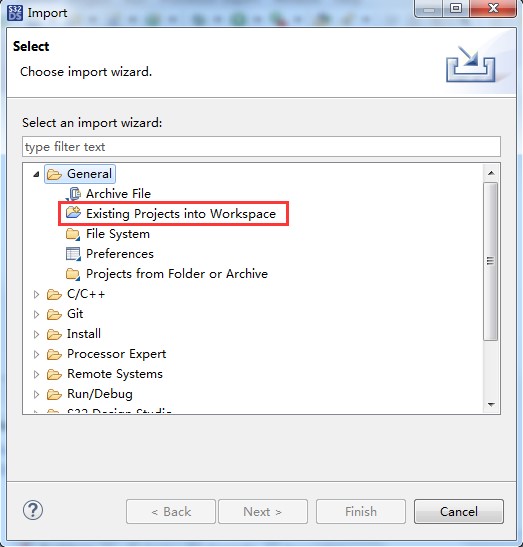
- 点击 “NEXT”, 进入 “Import Projects” 界面:
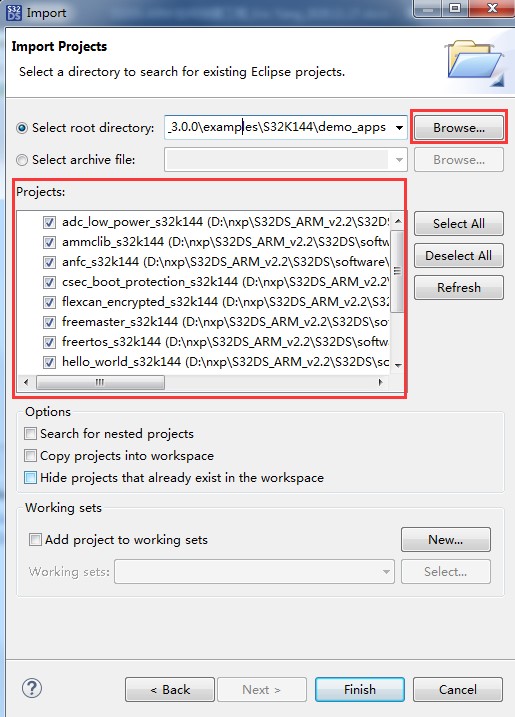
- 点击“Browse”, 选择已有工程所在的路径, 我们这里选的是 S32DS 安装文件内附带的 SDK 工
程, 路径一般为:\S32DS\software\S32SDK_S32K1xx_RTM_xxx\example\...。
- 选择想要导入的工程到 Workspace 中, 这里最好把 “Copy projects into workspace” 选项
勾上, 再点击 “Finish”, 这样原始的 SDK 工程里面对应的文件就不会被改动, 对文件进行修
改时, 改变的只是 workspace 中的文件。 如下图所示, 工程文件都会被拷贝到 workspace 中。
注意:workspace 中的工程下 SDK 文件夹中的文件是以链接方式加入的, 如修改 SDK 文件夹里
的文件, 实际修改的是:
\S32DS\software\S32SDK_S32K1xx_RTM_3.0.0\\platform\ 下的文件。
如果不选中 “Copy projects into workspace ”, 工程文件还是保留在 SDK 工程路径中, 所
作的任何修改都是直接对应到 SDK 工程中的文件(除了生成的 SDK 文件夹中文件还是通过链接方
式加入到工程中):

- 点击
 , 或者在工程名上点击右键选择 “Build Project” 就可以开始编译了。
, 或者在工程名上点击右键选择 “Build Project” 就可以开始编译了。
三. 通过例程新建工程(New Project From Example)
- 重新打开 S32DS, 选择 File -> New -> S32DS Project from Example。
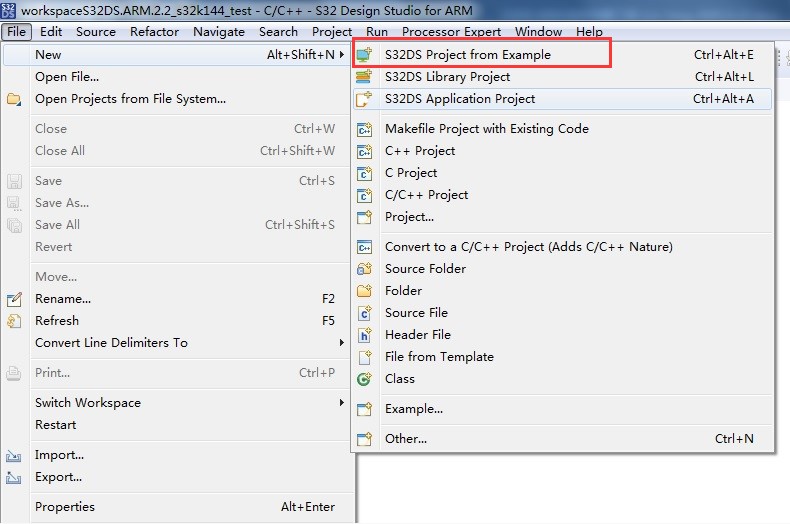
- 单击选中后, 弹出界面:
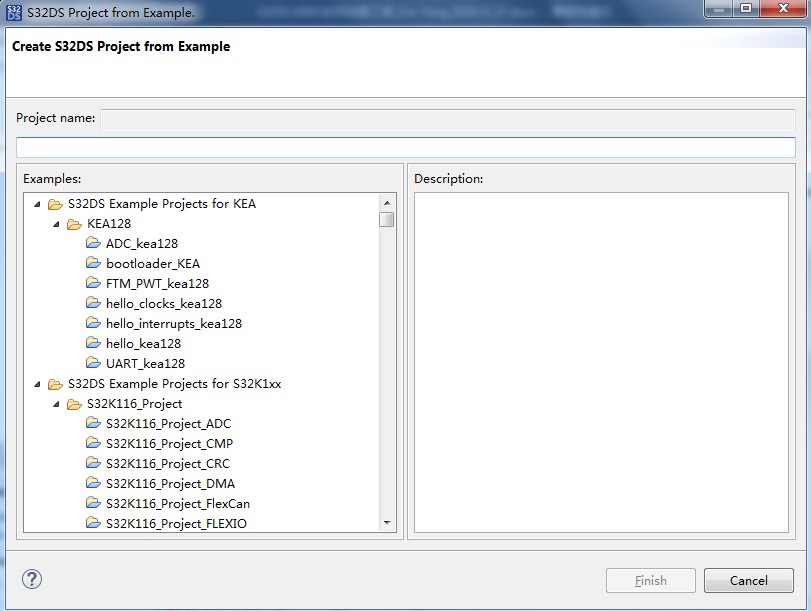
- 选择对应的工程, 记住要选 SDK 中的工程, 再单击 “Finish”, 这里的工程会拷贝到
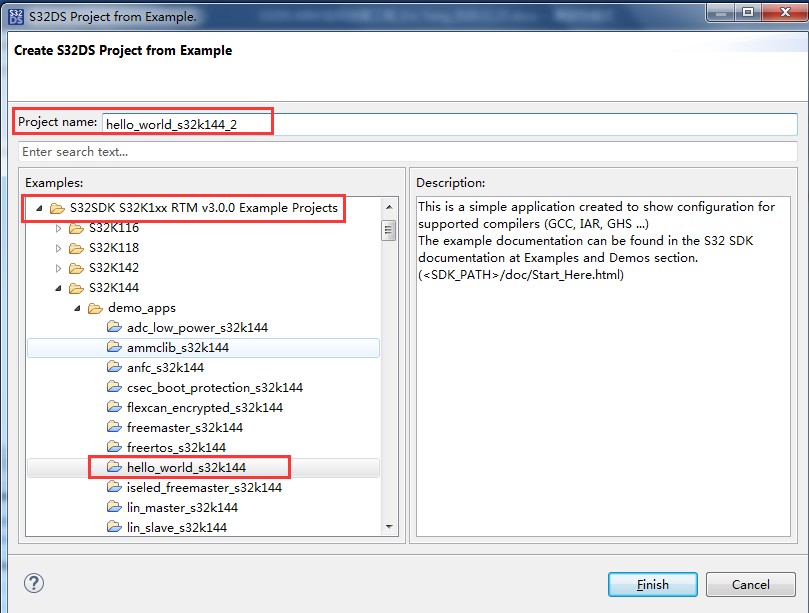
如果没有选 SDK 工程, 而是其他例程:
这些工程是没有 ProcessorExpert.pe 文件的, Pin & Clock 以及外设配置都需要手动写代码来完
成, 而 SDK 工程是可以通过 Components Library 来配置的。
- 点击
 , 或者在工程名上点击右键选择 “Build Project” 就可以开始编译了。
, 或者在工程名上点击右键选择 “Build Project” 就可以开始编译了。
总结
本文给大家介绍了 S32DS 新建工程的三种常用方法, 希望大家能按照步骤做一遍, 先把 “Hello World” 工程编译出来, 后续我们还会陆续推出 S32DS 开发相关的文章, 敬请期待!
参考资料
- 《 S32 SDK Quick Start Guide 》, Rev. 1.5, 04/2018, NXP
- 《 S32 Design Studio for ARM 2.2 Installation Guide 》, Rev. 01/2020, NXP